De werkruimte van de Multicamera Editor
In de onderstaande afbeelding ziet u de belangrijkste functies van de Multicamera Editor.
Werkbalk, weergave- en andere functies
De knoppen en functies van de werkruimte worden hieronder opgesomd.
De hoofdwerkbalk bevat de volgende knoppen en functies:
 Cameranummer
Cameranummer — hiermee kunt u het multiweergavepaneel instellen op de weergave van vier of zes camera's, afhankelijk van de versie van uw software.
 Type bronsynchronisatie
Type bronsynchronisatie — hiermee kunt u de clips synchroniseren. Zie
Video- en audiofragmenten synchroniseren in multicameraprojecten voor meer informatie.
 Hoofdaudio
Hoofdaudio — hiermee kunt u de audiobron van uw voorkeur instellen. Zie
Een audiobron kiezen voor het multicameraproject voor meer informatie.
 Fragment splitsen
Fragment splitsen — hiermee kunt u een fragment in segmenten opsplitsen. Zie
Een clip splitsen in de Multicamera Editor voor meer informatie.

 Markering instellen/verwijderen
Markering instellen/verwijderen — hiermee kunt u markeringen toevoegen aan de cameratracks voor bewerkingen, zoals het synchroniseren van audio.
 Overgang
Overgang en
Duur — hiermee kunt u een overgang toepassen tussen clips op de multicameratrack en de duur voor de overgang instellen. Zie
Een overgang toevoegen tussen multicamerasegmenten voor meer informatie.
Het hoofdweergavepaneel bevat de volgende knoppen en functies:

 Linksom draaien
Linksom draaien en
Rechtsom draaien — hiermee kunt u clips op de cameratracks draaien voordat u ze toevoegt aan de multicameratrack of de BIB-track. NB: u kunt alleen tracks roteren die niet vergrendeld zijn.

De afspeelbalk met de knoppen
Start,
Vorig frame,
Afspelen,
Volgend frame en
Einde.
 Lus
Lus — hiermee kunt u de geselecteerde track voortdurend laten afspelen doordat deze bij het bereiken van het einde teruggaat naar het begin.
 Volume instellen
Volume instellen — hiermee kunt u het geluidsvolume voor het afspelen aanpassen.
 Tijdcode
Tijdcode-functie — hiermee kunt u de tijd/het frame bekijken en instellen in het hoofdweergavepaneel. Dit is het punt waarop de scrubber is/wordt ingesteld op de tijdlijn. Klik op de pijlen of klik op een van de waarden om een tijd/frame in te stellen.
De tijdlijn bevat de volgende knoppen en functies:
 Bronbeheer
Bronbeheer — hiermee kunt u clips toevoegen en verwijderen. Zie
De bronbestanden voor multicameraprojecten beheren voor meer informatie.
 Audio-golfvorm weergeven/verbergen
Audio-golfvorm weergeven/verbergen — hiermee kunt u de audiogolven weergeven voor de camera- en audiotrack.

 Vergrendelen
Vergrendelen/
ontgrendelen — wordt op afzonderlijke tracks weergegeven. We raden u aan tracks te vergrendelen nadat u deze hebt gesynchroniseerd.

 Voor synchronisatie inschakelen/Van synchronisatie uitsluiten
Voor synchronisatie inschakelen/Van synchronisatie uitsluiten — hiermee kunt u bepalen welke tracks worden opgenomen in het synchronisatieproces.

 Dempen
Dempen/
Dempen opheffen — hiermee kunt u de audio voor de geselecteerde audiotrack dempen of het dempen opheffen.
 Zoomen om op tijdlijn te passen
Zoomen om op tijdlijn te passen — met deze functie in de linkerbenedenhoek van de tijdlijn kunt u uw project uitbreiden of comprimeren, zodat u het project als geheel op de tijdlijn kunt weergeven.
 Zoomniveau
Zoomniveau (schuifregelaar) — sleep de schuifregelaar of klik op
Inzoomen (plusteken) of
Uitzoomen (minteken) om het zoomniveau voor uw project te wijzigen. Dit kan met name handig zijn om de afzonderlijke segmenten op de
Multicamera-track te bewerken.
De volgende algemene knoppen en functies worden weergegeven in de linkerbovenhoek van het toepassingsvenster:
 Instellingen
Instellingen — hiermee krijgt u toegang tot Smart Proxy-beheer en Opslaan als. Zie
Smart Proxy gebruiken met de Multicamera Editor en
Uw multicameraproject opslaan voor meer informatie.

 Ongedaan maken
Ongedaan maken en
Opnieuw — hiermee kunt u de meeste handelingen ongedaan maken of opnieuw uitvoeren in de Multicamera Editor.
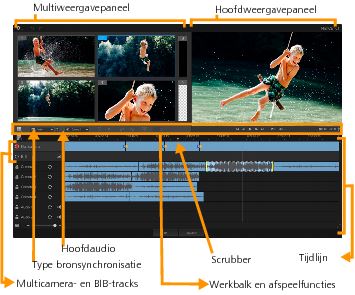
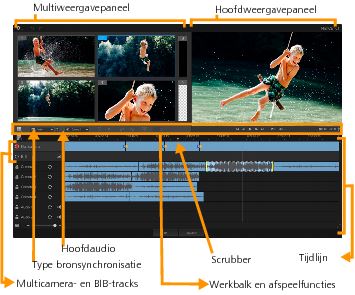
 Cameranummer — hiermee kunt u het multiweergavepaneel instellen op de weergave van vier of zes camera's, afhankelijk van de versie van uw software.
Cameranummer — hiermee kunt u het multiweergavepaneel instellen op de weergave van vier of zes camera's, afhankelijk van de versie van uw software. Type bronsynchronisatie — hiermee kunt u de clips synchroniseren. Zie Video- en audiofragmenten synchroniseren in multicameraprojecten voor meer informatie.
Type bronsynchronisatie — hiermee kunt u de clips synchroniseren. Zie Video- en audiofragmenten synchroniseren in multicameraprojecten voor meer informatie. Hoofdaudio — hiermee kunt u de audiobron van uw voorkeur instellen. Zie Een audiobron kiezen voor het multicameraproject voor meer informatie.
Hoofdaudio — hiermee kunt u de audiobron van uw voorkeur instellen. Zie Een audiobron kiezen voor het multicameraproject voor meer informatie. Fragment splitsen — hiermee kunt u een fragment in segmenten opsplitsen. Zie Een clip splitsen in de Multicamera Editor voor meer informatie.
Fragment splitsen — hiermee kunt u een fragment in segmenten opsplitsen. Zie Een clip splitsen in de Multicamera Editor voor meer informatie.
 Markering instellen/verwijderen — hiermee kunt u markeringen toevoegen aan de cameratracks voor bewerkingen, zoals het synchroniseren van audio.
Markering instellen/verwijderen — hiermee kunt u markeringen toevoegen aan de cameratracks voor bewerkingen, zoals het synchroniseren van audio. Overgang en Duur — hiermee kunt u een overgang toepassen tussen clips op de multicameratrack en de duur voor de overgang instellen. Zie Een overgang toevoegen tussen multicamerasegmenten voor meer informatie.
Overgang en Duur — hiermee kunt u een overgang toepassen tussen clips op de multicameratrack en de duur voor de overgang instellen. Zie Een overgang toevoegen tussen multicamerasegmenten voor meer informatie.
 Linksom draaien en Rechtsom draaien — hiermee kunt u clips op de cameratracks draaien voordat u ze toevoegt aan de multicameratrack of de BIB-track. NB: u kunt alleen tracks roteren die niet vergrendeld zijn.
Linksom draaien en Rechtsom draaien — hiermee kunt u clips op de cameratracks draaien voordat u ze toevoegt aan de multicameratrack of de BIB-track. NB: u kunt alleen tracks roteren die niet vergrendeld zijn. De afspeelbalk met de knoppen Start, Vorig frame, Afspelen, Volgend frame en Einde.
De afspeelbalk met de knoppen Start, Vorig frame, Afspelen, Volgend frame en Einde. Lus — hiermee kunt u de geselecteerde track voortdurend laten afspelen doordat deze bij het bereiken van het einde teruggaat naar het begin.
Lus — hiermee kunt u de geselecteerde track voortdurend laten afspelen doordat deze bij het bereiken van het einde teruggaat naar het begin. Volume instellen — hiermee kunt u het geluidsvolume voor het afspelen aanpassen.
Volume instellen — hiermee kunt u het geluidsvolume voor het afspelen aanpassen. Tijdcode-functie — hiermee kunt u de tijd/het frame bekijken en instellen in het hoofdweergavepaneel. Dit is het punt waarop de scrubber is/wordt ingesteld op de tijdlijn. Klik op de pijlen of klik op een van de waarden om een tijd/frame in te stellen.
Tijdcode-functie — hiermee kunt u de tijd/het frame bekijken en instellen in het hoofdweergavepaneel. Dit is het punt waarop de scrubber is/wordt ingesteld op de tijdlijn. Klik op de pijlen of klik op een van de waarden om een tijd/frame in te stellen. Bronbeheer — hiermee kunt u clips toevoegen en verwijderen. Zie De bronbestanden voor multicameraprojecten beheren voor meer informatie.
Bronbeheer — hiermee kunt u clips toevoegen en verwijderen. Zie De bronbestanden voor multicameraprojecten beheren voor meer informatie. Audio-golfvorm weergeven/verbergen — hiermee kunt u de audiogolven weergeven voor de camera- en audiotrack.
Audio-golfvorm weergeven/verbergen — hiermee kunt u de audiogolven weergeven voor de camera- en audiotrack.
 Vergrendelen/ontgrendelen — wordt op afzonderlijke tracks weergegeven. We raden u aan tracks te vergrendelen nadat u deze hebt gesynchroniseerd.
Vergrendelen/ontgrendelen — wordt op afzonderlijke tracks weergegeven. We raden u aan tracks te vergrendelen nadat u deze hebt gesynchroniseerd.
 Voor synchronisatie inschakelen/Van synchronisatie uitsluiten — hiermee kunt u bepalen welke tracks worden opgenomen in het synchronisatieproces.
Voor synchronisatie inschakelen/Van synchronisatie uitsluiten — hiermee kunt u bepalen welke tracks worden opgenomen in het synchronisatieproces.
 Dempen/Dempen opheffen — hiermee kunt u de audio voor de geselecteerde audiotrack dempen of het dempen opheffen.
Dempen/Dempen opheffen — hiermee kunt u de audio voor de geselecteerde audiotrack dempen of het dempen opheffen. Zoomen om op tijdlijn te passen — met deze functie in de linkerbenedenhoek van de tijdlijn kunt u uw project uitbreiden of comprimeren, zodat u het project als geheel op de tijdlijn kunt weergeven.
Zoomen om op tijdlijn te passen — met deze functie in de linkerbenedenhoek van de tijdlijn kunt u uw project uitbreiden of comprimeren, zodat u het project als geheel op de tijdlijn kunt weergeven. Zoomniveau (schuifregelaar) — sleep de schuifregelaar of klik op Inzoomen (plusteken) of Uitzoomen (minteken) om het zoomniveau voor uw project te wijzigen. Dit kan met name handig zijn om de afzonderlijke segmenten op de Multicamera-track te bewerken.
Zoomniveau (schuifregelaar) — sleep de schuifregelaar of klik op Inzoomen (plusteken) of Uitzoomen (minteken) om het zoomniveau voor uw project te wijzigen. Dit kan met name handig zijn om de afzonderlijke segmenten op de Multicamera-track te bewerken. Instellingen — hiermee krijgt u toegang tot Smart Proxy-beheer en Opslaan als. Zie Smart Proxy gebruiken met de Multicamera Editor en Uw multicameraproject opslaan voor meer informatie.
Instellingen — hiermee krijgt u toegang tot Smart Proxy-beheer en Opslaan als. Zie Smart Proxy gebruiken met de Multicamera Editor en Uw multicameraproject opslaan voor meer informatie.
 Ongedaan maken en Opnieuw — hiermee kunt u de meeste handelingen ongedaan maken of opnieuw uitvoeren in de Multicamera Editor.
Ongedaan maken en Opnieuw — hiermee kunt u de meeste handelingen ongedaan maken of opnieuw uitvoeren in de Multicamera Editor.